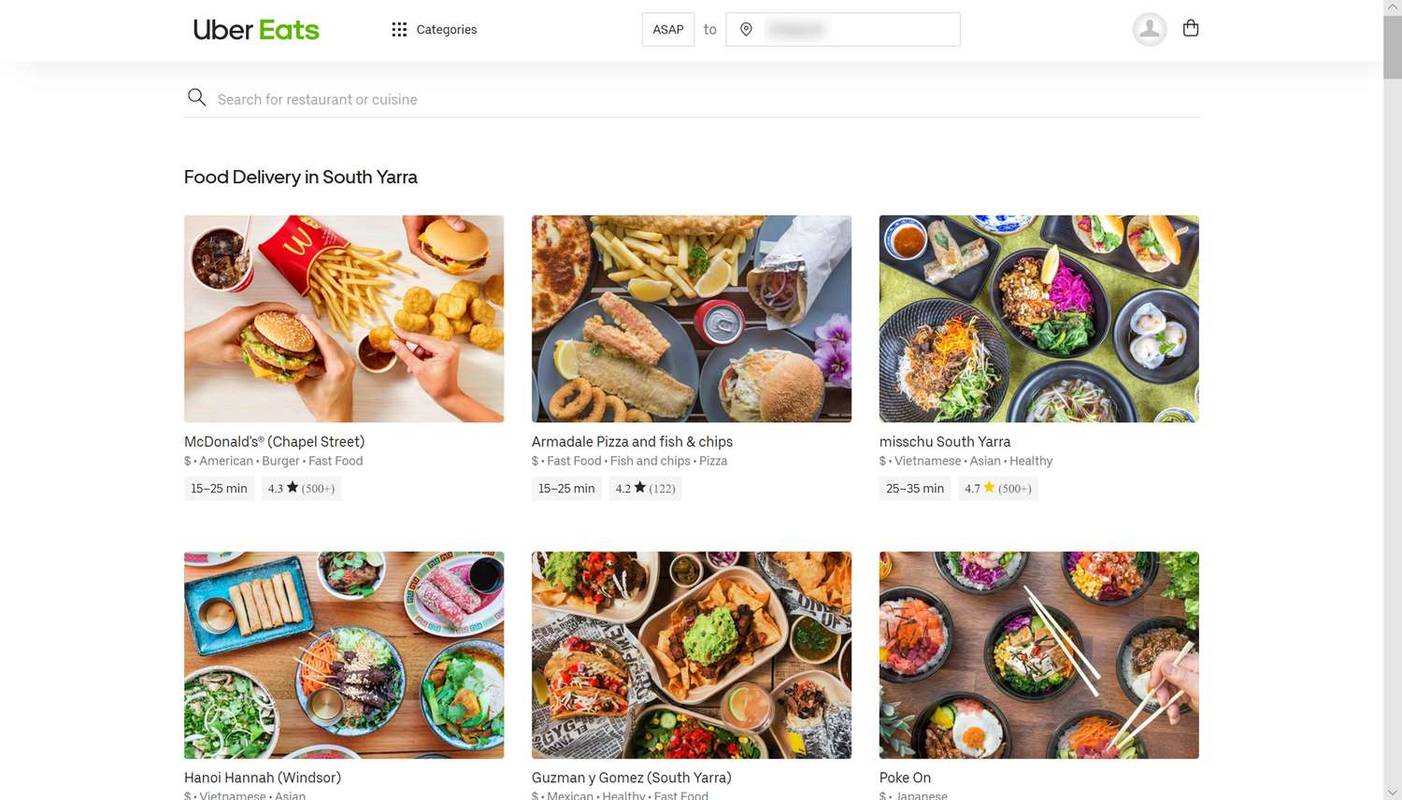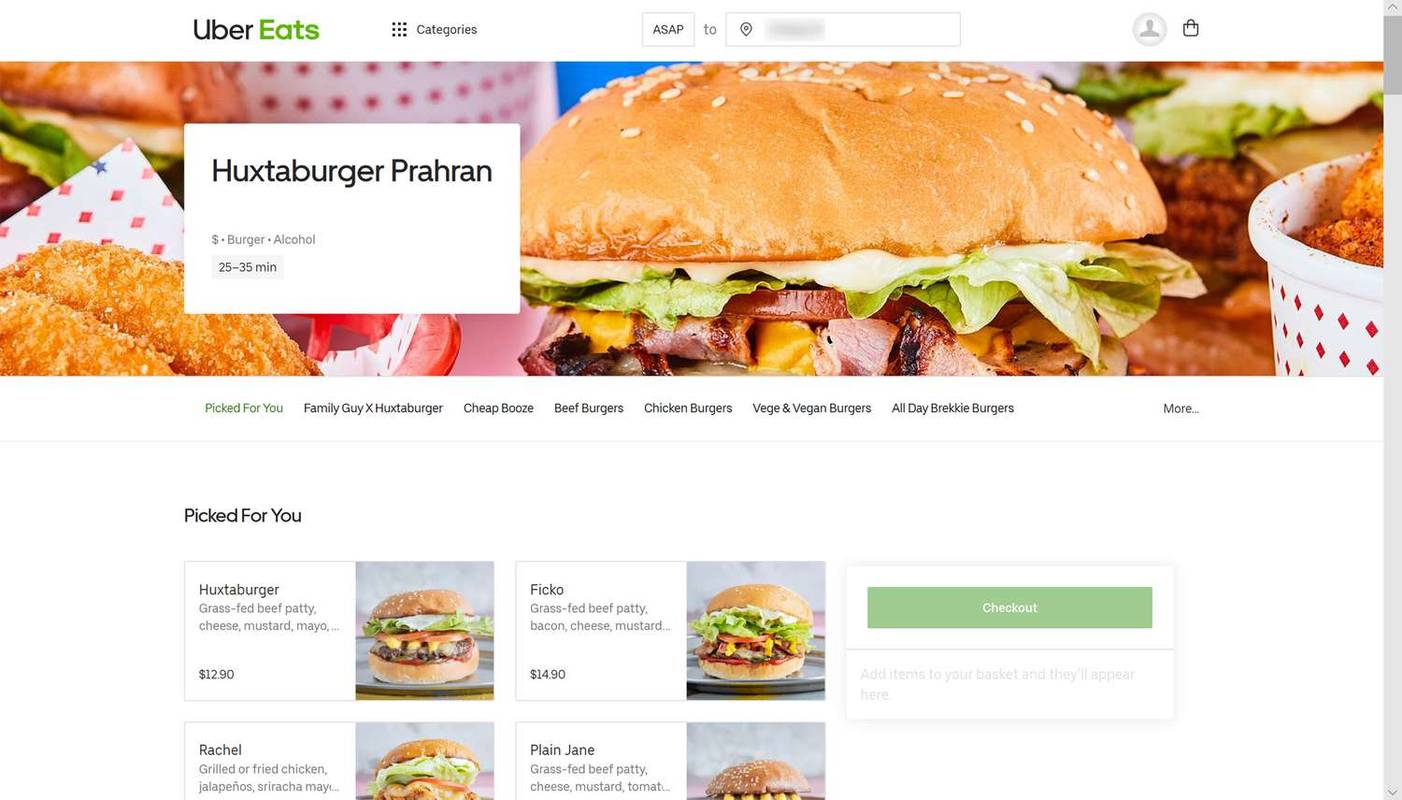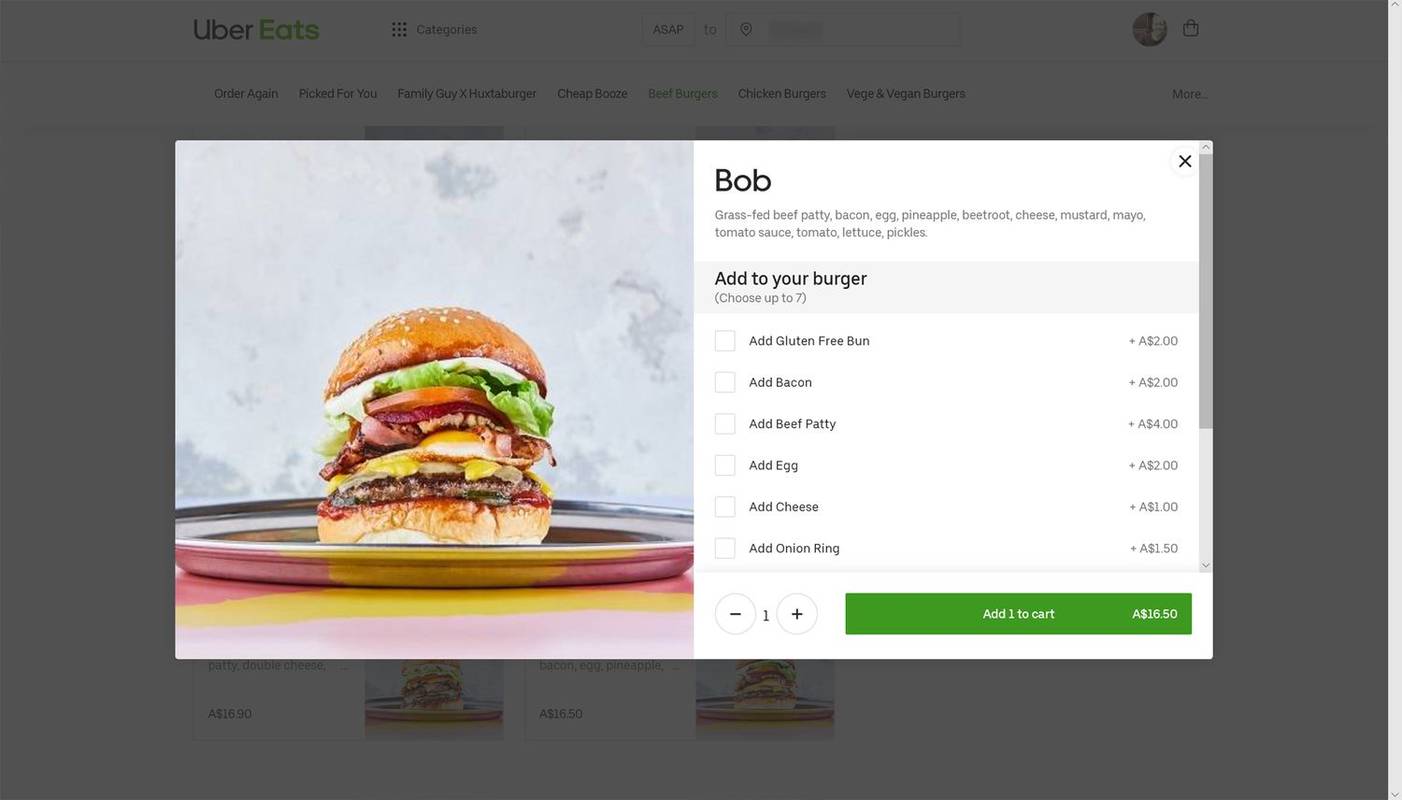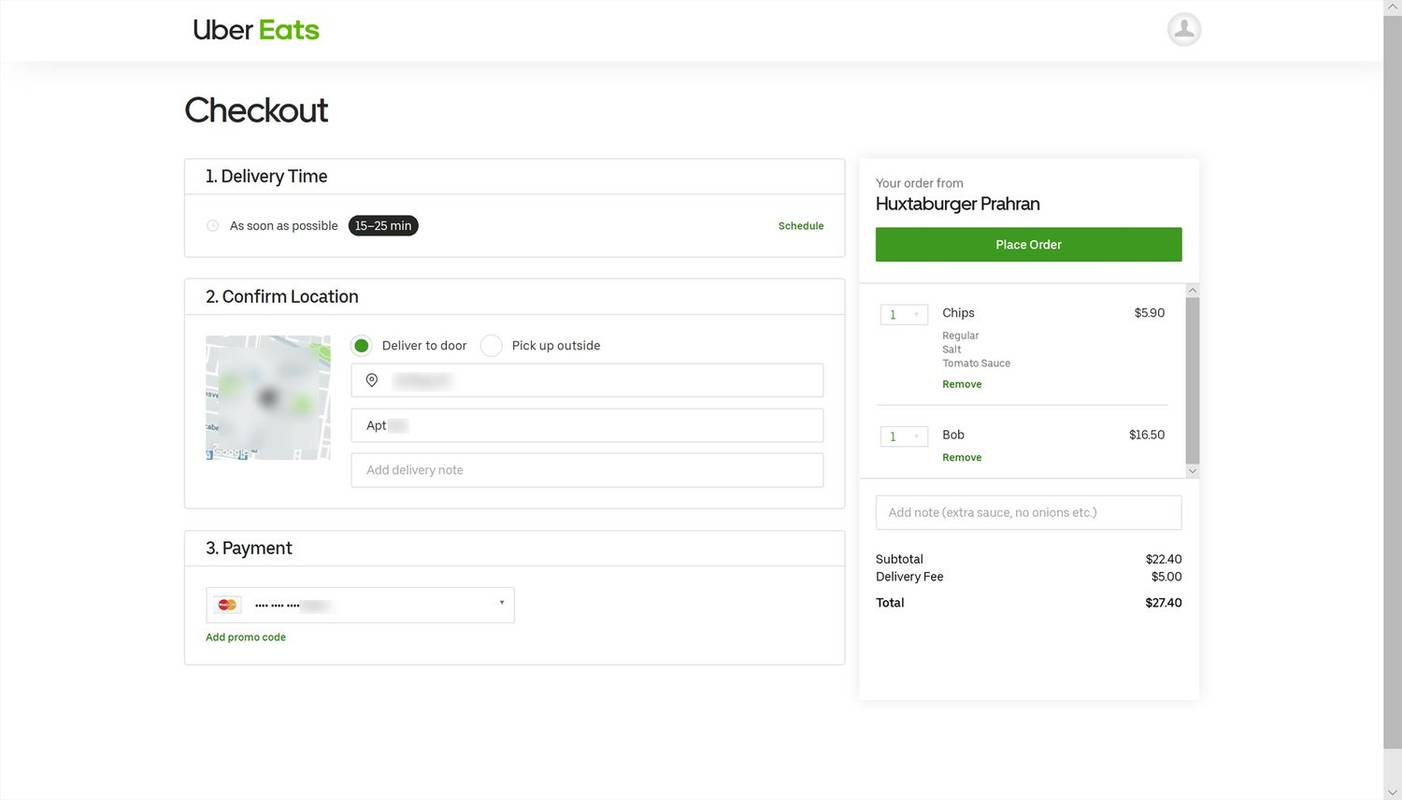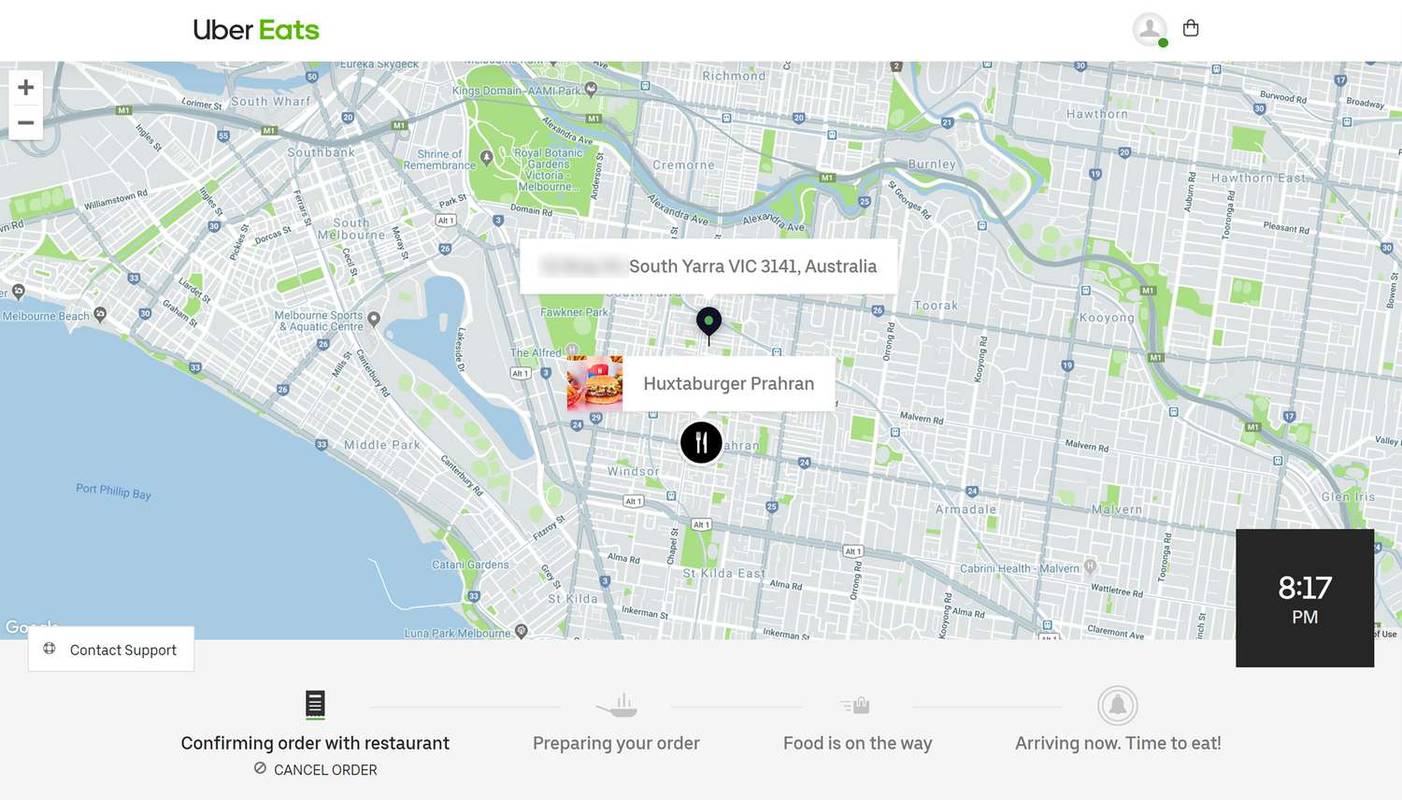உபெர் ஈட்ஸ் என்பது உணவு விநியோக சேவையாகும், இது உபேர் ஈட்ஸ் அதிகாரப்பூர்வ இணையதளம் மற்றும் அதன் iOS மற்றும் ஆண்ட்ராய்டு பயன்பாடுகள் வழியாக ஏராளமான உள்ளூர் உணவகங்கள், பார்கள் மற்றும் கஃபேக்கள் ஆகியவற்றிலிருந்து உணவு மற்றும் பானங்களை ஆர்டர் செய்ய பயனர்களை அனுமதிக்கிறது.
இந்த சேவை முதலில் முக்கிய பகுதியாக தொடங்கப்பட்டது Uber பயன்பாடு 2014 இல் UberFRESH ஆக விரைவில் அதன் சொந்த செயலியாக மாற்றப்பட்டது மற்றும் அடுத்த ஆண்டு UberEATS என மறுபெயரிடப்பட்டது. UberEATS தன்னை Uber Eats என மறுபெயரிட்டது.
Uber Eats இல் ஆர்டர் செய்வது எப்படி
ஆண்ட்ராய்டு மற்றும் iOS ஸ்மார்ட் சாதனங்களில் அதிகாரப்பூர்வ உபெர் ஈட்ஸ் ஸ்மார்ட்போன் பயன்பாடுகள் மற்றும் ஊபர் ஈட்ஸ் இணையதளத்தில் உணவு ஆர்டர்களை செய்யலாம்.
Uber Eats இல் உள்ள அதே கணக்குத் தகவலைப் பயன்படுத்துகிறது முக்கிய Uber சேவை எனவே ஆர்டர் செய்ய நீங்கள் தனி கணக்கை உருவாக்க வேண்டியதில்லை. நீங்கள் உள்நுழைந்த பிறகு உங்கள் தொடர்புத் தகவல் மற்றும் கட்டண விவரங்கள் அனைத்தும் Uber Eats இல் ஏற்றப்படும்.
Uber Eats இணையதளத்தில் எப்படி உணவை ஆர்டர் செய்வது என்பதை இந்தப் படிகள் காட்டினாலும், ஆப்ஸ் இரண்டிலும் ஆர்டர் செய்யும் போது இந்த செயல்முறை கிட்டத்தட்ட ஒரே மாதிரியாக இருக்கும்.
-
உங்களுக்கு விருப்பமான இணைய உலாவியைத் திறந்து, செல்லவும் UberEats.com , மற்றும் நீங்கள் ஏற்கனவே உள்நுழையவில்லை என்றால்.
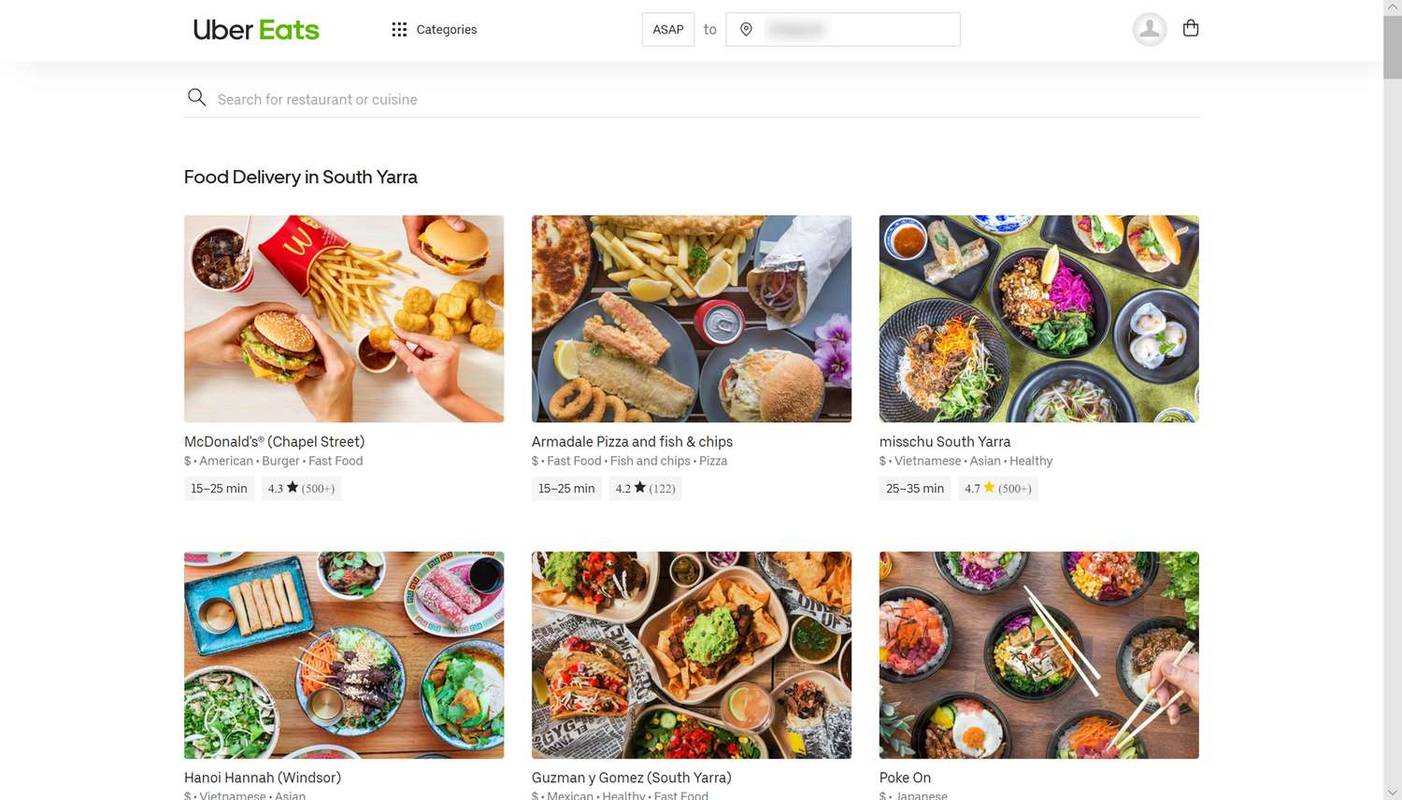
பக்கத்தின் மேலே உள்ள உங்கள் வீட்டு முகவரி சரியாக உள்ளதா என சரிபார்க்கவும். இது உங்கள் ஆர்டருக்கான உங்கள் டெலிவரி முகவரியாக இருக்கும். டெலிவரிக்கு வேறு முகவரியைப் பயன்படுத்த விரும்பினால், அதை முகவரி புலத்தில் தட்டச்சு செய்யவும்.
-
அதே பக்கத்தில், நீங்கள் ஆர்டர் செய்ய விரும்பும் ஒன்றைக் கண்டுபிடிக்கும் வரை, அருகிலுள்ள உணவகங்கள் மற்றும் கஃபேக்களின் பட்டியலை உலாவவும்.
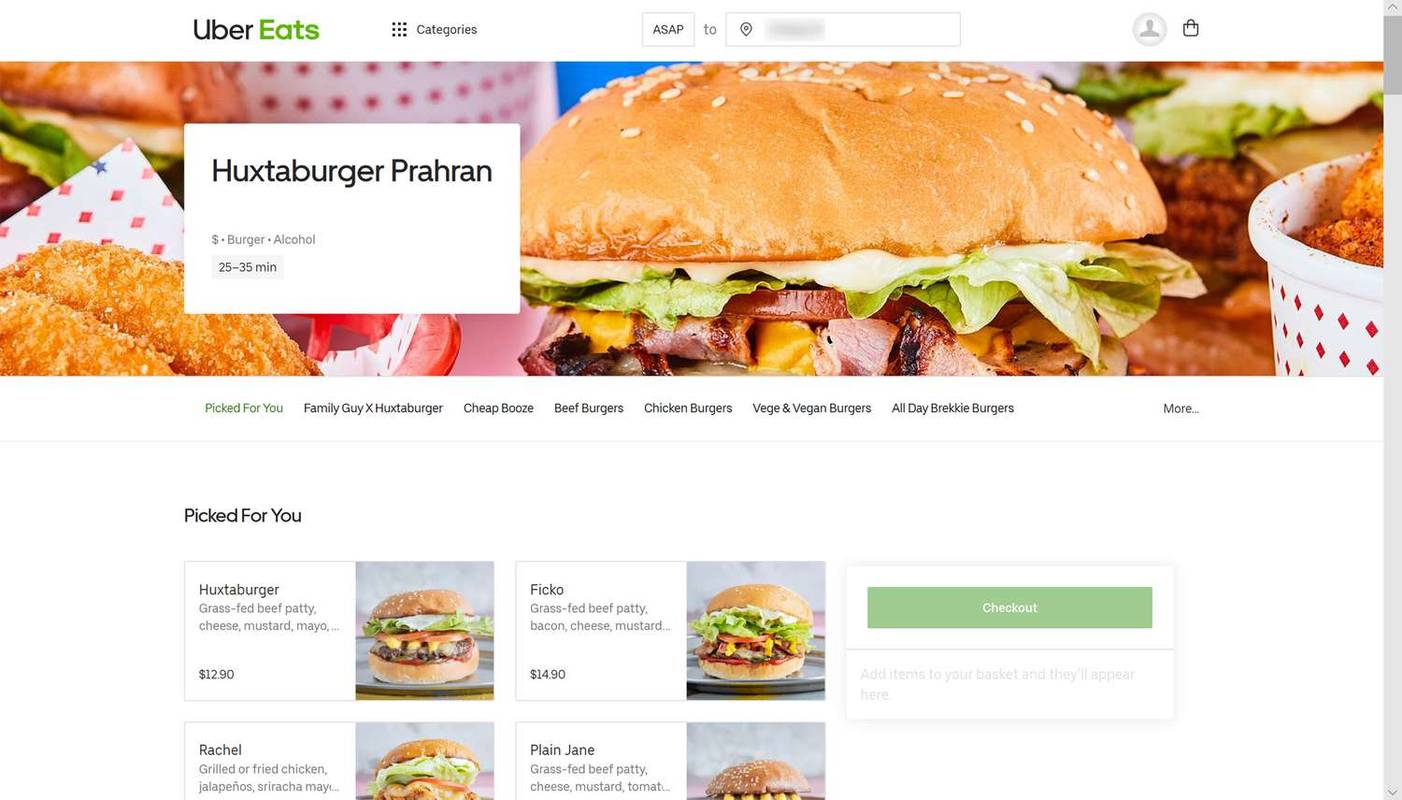
வணிகத்தின் Uber Eats பக்கத்திலிருந்து, மெனு உருப்படிகளின் விரிவான விளக்கத்தையும் பொருட்களையும் பார்க்க, அவற்றைக் கிளிக் செய்யவும். ஒவ்வாமை தகவல்களும் வழங்கப்பட வேண்டும்.
வணிகத்தின் படத்தைக் கிளிக் செய்வதன் மூலம் ஆர்டர் செயல்முறை தொடங்காது, எனவே நீங்கள் விரும்பும் பலவற்றைக் கிளிக் செய்து அவர்களின் மெனு மற்றும் வணிக விளக்கத்தைப் பார்க்கவும். வணிகத்தின் தோற்றம் உங்களுக்குப் பிடிக்கவில்லை என்றால், முதன்மைப் பக்கத்திற்குத் திரும்ப உங்கள் உலாவியில் உள்ள பின் பொத்தானைக் கிளிக் செய்யவும்.
-
ஒவ்வொரு மெனு உருப்படியின் பட்டியலிலும் சுருக்கமான சுருக்கம், உருப்படியின் பொருட்கள் மற்றும் அதைத் தனிப்பயனாக்கி உங்கள் கார்ட்டில் சேர்ப்பதற்கான விருப்பங்கள் ஆகியவற்றை உங்களுக்கு வழங்க வேண்டும்.
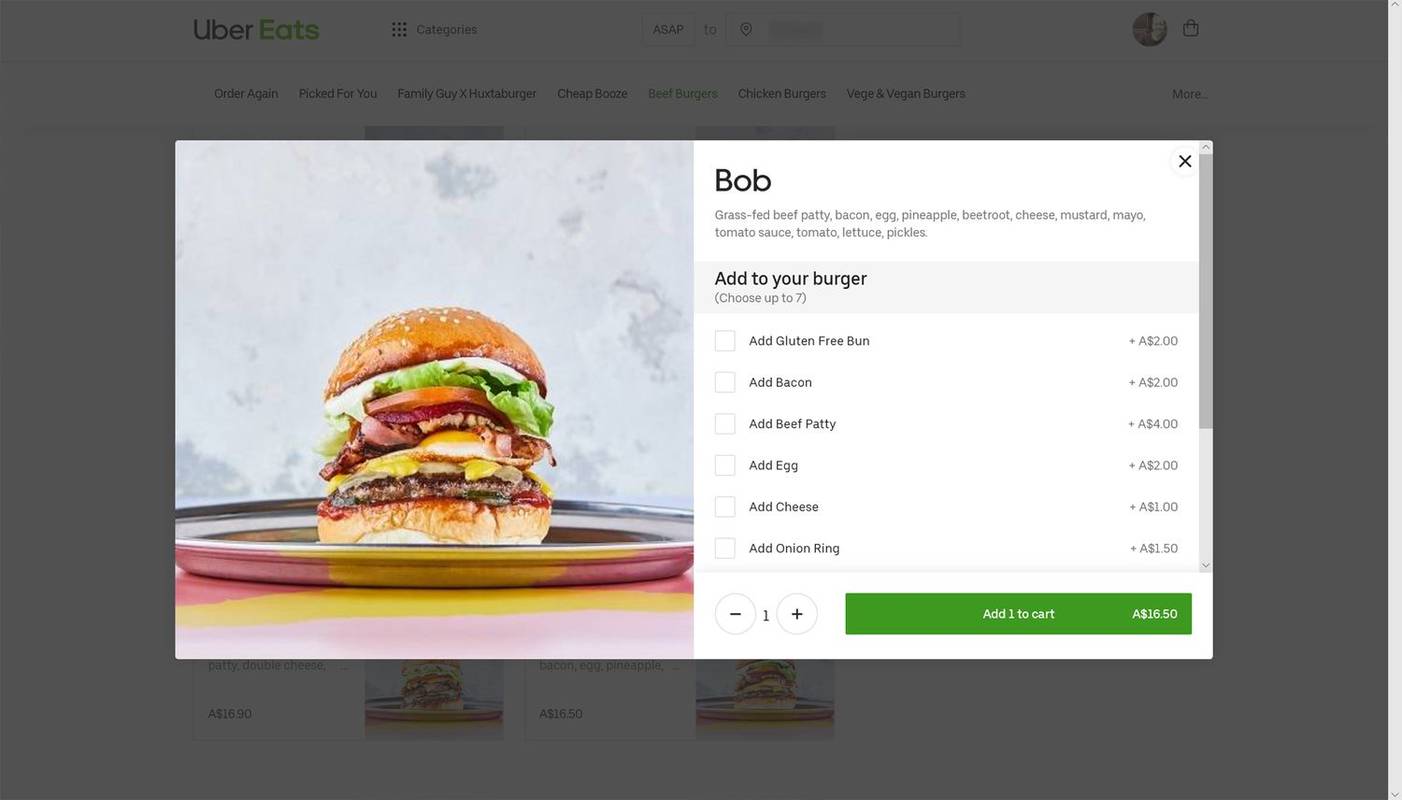
நீங்கள் செயல்படுத்த விரும்பும் தனிப்பயனாக்குதல் விருப்பங்களின் பெட்டிகளைச் சரிபார்த்து, நீங்கள் எத்தனை ஆர்டர் செய்ய விரும்புகிறீர்கள் என்பதைத் தேர்வுசெய்ய பிளஸ் மற்றும் மைனஸ் பொத்தான்களைப் பயன்படுத்தவும். நீங்கள் தயாரானதும், கிளிக் செய்யவும் பெட்டகத்தில் சேர் .
பெரும்பாலான உணவுப் பட்டியல்கள் உருப்படியின் புகைப்படத்துடன் இருக்கும், இருப்பினும், அவை அனைத்தும் இருக்காது. நீங்கள் புகைப்படத்தைப் பார்க்கவில்லை என்றால், கவலைப்பட வேண்டாம். பிசினஸ் இன்னும் ஒன்றைப் பதிவேற்ற முடிவு செய்யவில்லை என்பதே இதன் பொருள், ஒருவேளை படம் கிடைக்காததால் இருக்கலாம்.
tmobile இல் உங்கள் தரவு பயன்பாட்டை எவ்வாறு சரிபார்க்கலாம்
-
உங்கள் வண்டியில் நீங்கள் விரும்பும் அனைத்து உணவுப் பொருட்களையும் சேர்க்கும் வரை இந்த செயல்முறையை மீண்டும் செய்யவும்.
நீங்கள் தயாரானதும், பக்கத்தின் மேல் வலதுபுறத்தில் உள்ள ஷாப்பிங் கார்ட் ஐகானைக் கிளிக் செய்யவும். உங்கள் ஆர்டரைச் செய்ய இது உங்களை Checkout திரைக்கு அழைத்துச் செல்லும்.
-
Checkout திரையில் இருந்து, உங்கள் டெலிவரி நேரம், இருப்பிடம் மற்றும் கட்டண முறையை உறுதிப்படுத்தவும். உங்கள் ஆர்டர் ஒரு குறிப்பிட்ட நேரத்தில் அல்லது தேதியில் வர வேண்டுமெனில், கிளிக் செய்யவும் அட்டவணை . மேலும், ஏதேனும் ஒன்றைத் தேர்ந்தெடுக்கவும் வீட்டிற்கு வழங்கவும் அல்லது வெளியே எடு .
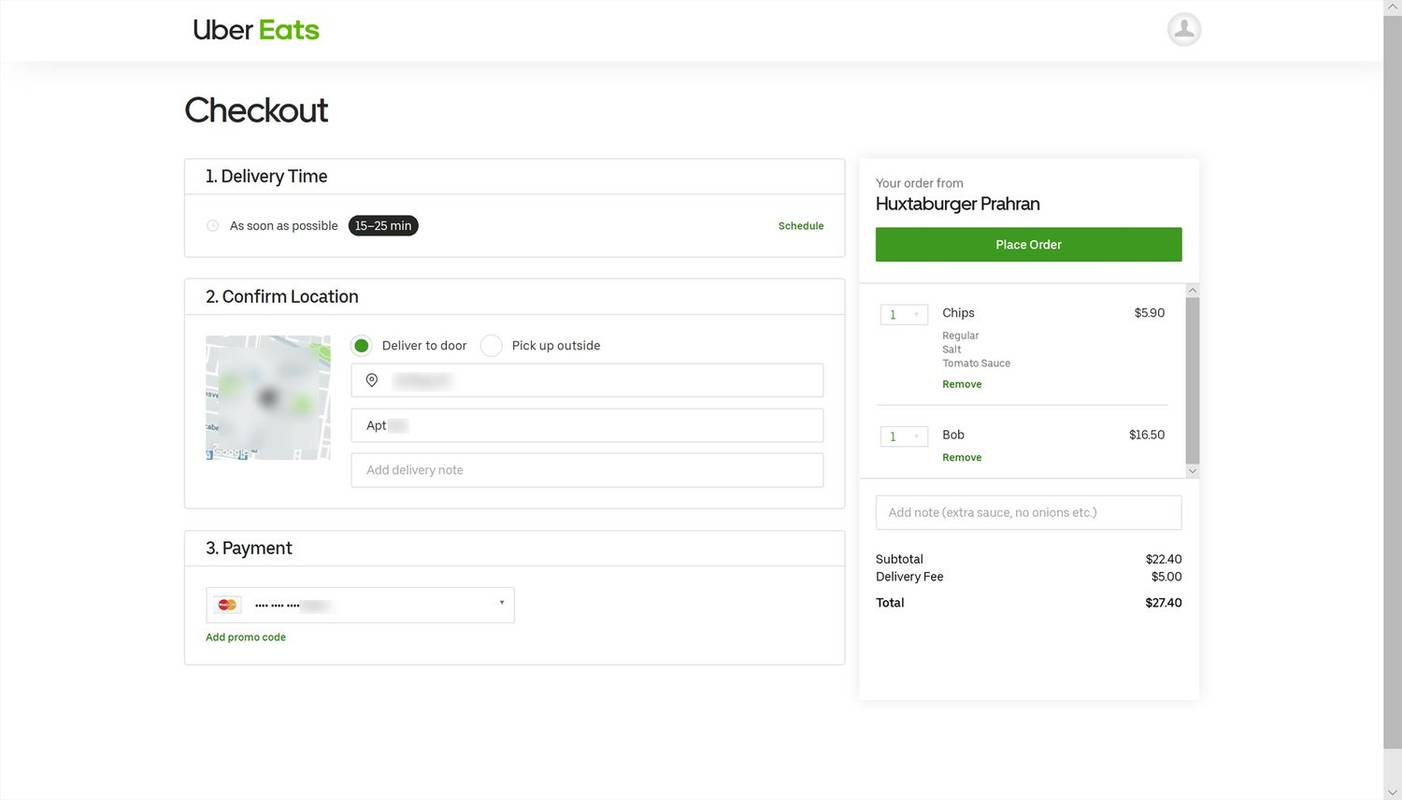
உங்கள் கணக்கில் பல கட்டண முறைகள் இருந்தால், கீழ்தோன்றும் மெனு மூலம் நீங்கள் எதைப் பயன்படுத்த விரும்புகிறீர்கள் என்பதைத் தேர்ந்தெடுக்கலாம் பணம் செலுத்துதல் .
நீங்கள் ஒரு சிக்கலான பாதுகாப்பு அமைப்புடன் கூடிய அடுக்குமாடி கட்டிடத்தில் வசிக்கிறீர்கள் என்றால், உங்கள் கட்டிடத்தின் பிரதான நுழைவாயிலில் உள்ள Uber Eats டிரைவரைச் சந்தித்துத் தேர்ந்தெடுப்பது மிகவும் எளிதாக இருக்கும். வெளியே எடு விருப்பம்.
நீங்கள் தொடர தயாராக இருக்கும்போது, கிளிக் செய்யவும் ஆர்டர் வைக்கவும் .
-
நீங்கள் கிளிக் செய்தவுடன் ஆர்டர் வைக்கவும் , உங்கள் கட்டண முறைக்கு கட்டணம் விதிக்கப்படும் மற்றும் ஆர்டர் செய்யப்படும். உங்கள் ஆர்டரின் வேகத்திற்கு விரைவில் என்பதைத் தேர்ந்தெடுத்தால், உங்கள் ஆர்டரின் நிலையைக் காட்டும் முழுத்திரை வரைபடம் உங்கள் சாதனத்தில் தோன்றும்.
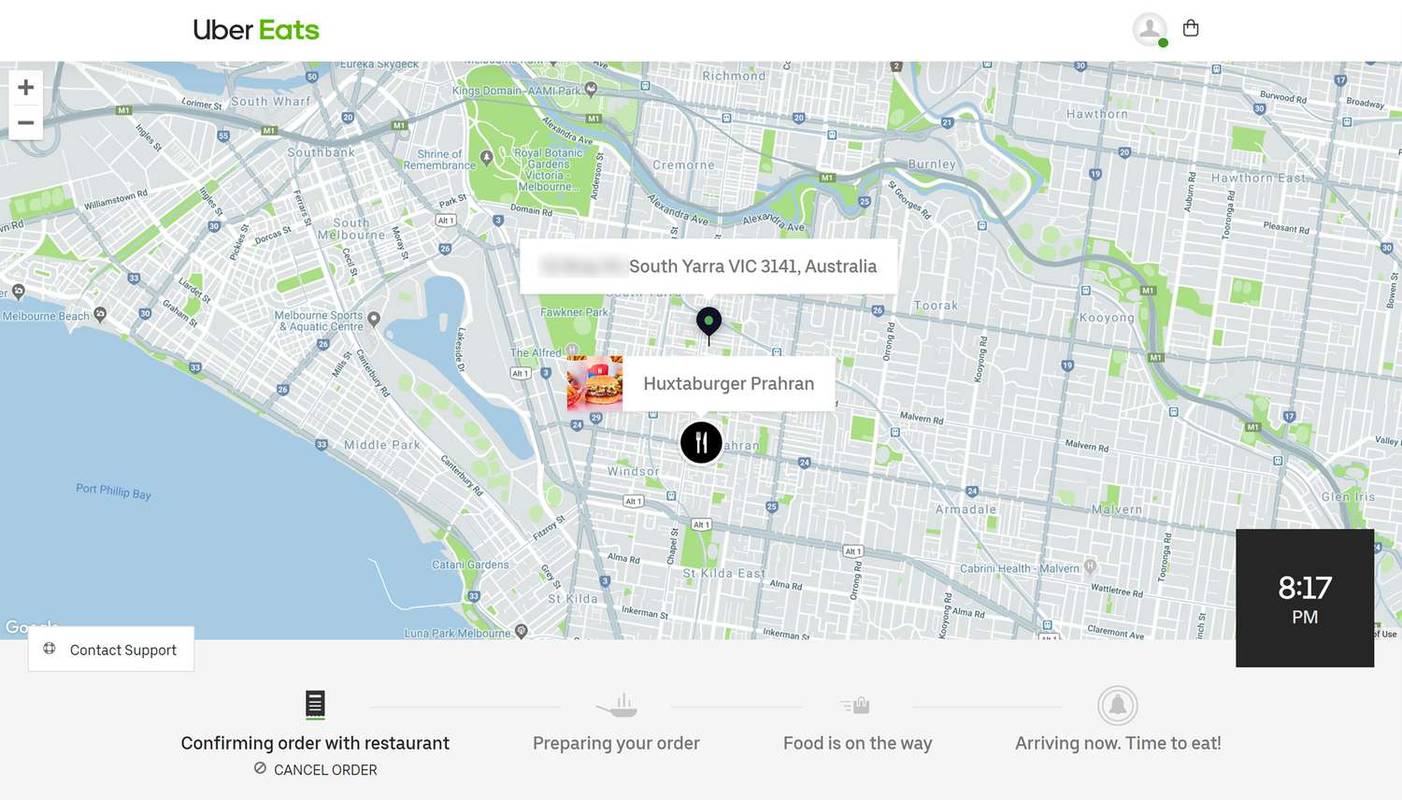
வரைபடத்தின் அடிப்பகுதியில் உள்ள தகவல், உபெர் ஈட்ஸ் டிரைவரின் நிகழ்நேர இருப்பிடத்தை வரைபடம் காண்பிக்கும் அதே வேளையில், உங்கள் ஆர்டரைப் பெறும் உணவகத்திலிருந்து ஆர்டரின் நிலைகளைக் காண்பிக்கும்.
உபெர் ஈட்ஸ் ஓட்டுநர்கள் உங்கள் கட்டிடம் அல்லது முன் கதவைக் கண்டுபிடிக்க முடியாவிட்டால், உங்கள் ஃபோன் எண்ணை அழைக்கலாம். திறன்பேசி அவர்கள் செய்தால் இயக்கப்பட்டது.
-
Uber Eats இயக்கி 30 முதல் 50 நிமிடங்களுக்குள் உங்கள் முன் வாசலுக்கு வந்துவிடும். உபெர் ஈட்ஸ் ஓட்டுநர்கள் எத்தனை ஆர்டர்களை நிறைவேற்ற வேண்டும் மற்றும் உணவகம் அல்லது கஃபே எவ்வளவு பிஸியாக உள்ளது என்பதைப் பொறுத்து இது குறைவான அல்லது அதிக நேரம் எடுக்கலாம்.
Uber சாப்பிடுவதற்கு எவ்வளவு செலவாகும்?
Uber Eats இணையதளம் மற்றும் பயன்பாடுகள் பதிவிறக்கம் செய்து பயன்படுத்த முற்றிலும் இலவசம். மெனு உருப்படிகளின் விலை பொதுவாக தொடர்புடைய வணிகத்தில் நேரில் ஆர்டர் செய்வதைப் போன்றே செலவாகும்.
ஆர்டரின் விலைக்கு மேல் டெலிவரி கட்டணம் வசூலிக்கப்படுகிறது, இதன் விலை ஓட்டுநர் பயணிக்க வேண்டிய தூரம் மற்றும் தொடர்புடைய வணிகங்களின் விருப்பங்களைப் பொறுத்து மாறுபடும்.
அனைத்து டெலிவரி விலைகளும் கட்டணங்களும் ஆர்டர் செயல்முறை முழுவதும், ஒவ்வொரு வணிகப் பக்கத்திலும், செக் அவுட் செய்யும் போதும் காட்டப்படும்.
Uber Eats இல் உள்ள சில வணிகங்கள் டெலிவரிக்கு குறைவாகக் கட்டணம் வசூலிக்கலாம், ஆனால் க்குக் குறைவான ஆர்டர்களுக்கு கூடுதல் கட்டணத்தைச் சேர்க்கும், மற்றவர்கள் தங்களிடம் இருந்து அதிகமான பயனர்களை ஆர்டர் செய்ய ஊக்குவிக்கும் வகையில் இலவச டெலிவரி விளம்பரங்களில் அடிக்கடி பங்கேற்கின்றனர்.
Uber Eats இல் டிப்பிங் எப்படி வேலை செய்கிறது?
ஆர்டர் டெலிவரி செய்யப்பட்ட பிறகு, Uber Eats ஆப்ஸ் அல்லது இணையதளத்தில் இருந்து டிரைவரை டிப் செய்யும்படி வாடிக்கையாளர்கள் கேட்கப்படுவார்கள். முன்பே தேர்ந்தெடுக்கப்பட்ட தொகையிலிருந்து டிப்ஸைத் தேர்வுசெய்யலாம், உங்கள் சொந்தத் தொகையை உள்ளிடலாம் அல்லது உதவிக்குறிப்பை முழுவதுமாகத் தவிர்க்கலாம்.
Uber Eats ஆப்ஸ் மற்றும் இணையதளத்தில் டிப் ப்ராம்ட் தோன்றும் நேரத்தில் Uber Eats இயக்கி வழக்கமாக போய்விட்டதால், நீங்கள் அவர்களுக்கு நேரில் பணத்தைக் கொடுத்தால், நீங்கள் எவ்வளவு டிப்ஸ் கொடுப்பது என்பது மிகக் குறைவான அழுத்தம். உபெர் ஈட்ஸ் அதிகாரப்பூர்வமாக அதன் இணையதளத்திலும் பயன்பாடுகளிலும் டிரைவருக்கு டிப்பிங் எதிர்பார்க்கப்படுவதில்லை என்று கூறுகிறது.
உபெர் ஈட்ஸுக்கு நீங்கள் எவ்வாறு பணம் செலுத்துகிறீர்கள்?
பெரும்பாலான நாடுகளில் Uber Eats க்கான முதன்மையான கட்டண முறைகள் கிரெடிட் கார்டுகள், டெபிட் கார்டுகள் மற்றும் பேபால் ஆகும். தேர்ந்தெடுக்கப்பட்ட கட்டண முறையானது ஆர்டர் செய்யப்பட்டவுடன் மற்றும் ஓட்டுநர் தனது டெலிவரியைத் தொடங்கும் முன் கட்டணம் விதிக்கப்படும். இது ஒரு ஆர்டர் முறையானது என்பதை உறுதிப்படுத்த உதவுகிறது மற்றும் முழு செயல்முறையையும் நெறிப்படுத்த உதவுகிறது.
கட்டண முறைகளை எந்த நேரத்திலும் உள்ளே இருந்து சேர்க்கலாம் அல்லது அகற்றலாம் கணக்கு Uber Eats ஆப்ஸ் மற்றும் இணையதளத்தின் பிரிவு.
Uber Eats பணம் எடுக்குமா?
Uber Eats ஆர்டர்களுக்கான பணப்பரிமாற்றங்களை ஏற்றுக்கொள்கிறது, ஆனால் இந்தியா போன்ற தேர்ந்தெடுக்கப்பட்ட பகுதிகளில் மட்டுமே. Uber Eats, முக்கிய Uber சேவையைப் போலவே, பாரம்பரிய வணிக மாதிரிகளை ஒழுங்குபடுத்துவதில் வலுவான கவனம் செலுத்துகிறது மற்றும் அது செயல்படும் பெரும்பாலான பிராந்தியங்களில் முற்றிலும் பணமில்லாமல் வடிவமைக்கப்பட்டுள்ளது.
Uber Eats பிட்காயின் அல்லது வேறு எந்த கிரிப்டோகரன்சியையும் கட்டணமாக ஏற்காது.
Uber Eats உணவு மற்றும் பானங்களை வழங்குகிறதா?
Uber Eats இல் உள்ள வணிக மெனுவிலிருந்து பல்வேறு உணவுப் பொருட்களைத் தவிர, பானங்களையும் ஆர்டர் செய்யலாம். Uber Eats இல் உள்ள பானங்கள் பொதுவாக நீங்கள் ஒரு கஃபே அல்லது உணவகத்திற்கு நேரில் செல்லும்போது கிடைக்கும் அதே பானங்கள்தான்.
எடுத்துக்காட்டாக, உபெர் ஈட்ஸில் உள்ள உள்ளூர் ஸ்டார்பக்ஸ் நிறுவனத்திடம் நீங்கள் ஆர்டர் செய்தால், அவர்களின் உணவு மெனுவிலிருந்து பல்வேறு உணவுகளைத் தவிர, அவர்களின் சூடான அல்லது குளிர் பான விருப்பங்களை நீங்கள் ஆர்டர் செய்யலாம்.
Uber Eats இல் காபியை ஆர்டர் செய்வது பிரபலமானது என்றாலும், உங்களுக்கு நெருக்கமான, தொலைவில் உள்ள வணிகத்தில் இருந்து சூடான பானங்களை ஆர்டர் செய்வது முக்கியம். 25 நிமிடங்கள் மதிப்பிடப்பட்ட வருகை நேரம் என்றால், உங்கள் காபி உங்களிடம் வரும் நேரத்தில் சுமார் அரை மணி நேரம் பழமையானதாக இருக்கும்.
வழக்கமான சூடான மற்றும் குளிர் பானங்கள் தவிர, சில பிராந்தியங்களில் Uber Eats இல் உள்ள சில வணிகங்கள் மது மற்றும் பீர் பாட்டில்கள் போன்ற மதுபானங்களையும் விற்பனை செய்கின்றன.
Uber Eats எந்த நாடுகளில் வேலை செய்கிறது?
Uber Eats அமெரிக்காவில் தொடங்கியிருக்கலாம் ஆனால் அது வட அமெரிக்கா, தென் அமெரிக்கா, ஐரோப்பா, ஆஸ்திரேலியா, நியூசிலாந்து, ஆசியா மற்றும் ஆப்பிரிக்கா முழுவதும் நூற்றுக்கணக்கான நகரங்களுக்கு விரிவடைந்தது.
உங்கள் Uber Eats கணக்கு அனைத்து பிராந்தியங்களிலும் ஒரே Uber Eats ஆப்ஸ் மற்றும் இணையதளத்தில் செயல்படுகிறது. விடுமுறை அல்லது வணிகப் பயணத்திற்காக ஒரு புதிய நகரம் அல்லது நாட்டிற்குச் செல்லும் போது உணவு விநியோகச் சேவையை நம்பமுடியாத அளவிற்கு பயனுள்ளதாக்குகிறது மேலும் உங்கள் Airbnb க்கு உணவு டெலிவரி செய்யப் பயன்படுத்தலாம்.
Uber Eats ஏன் மிகவும் பிரபலமானது?
Uber Eats சில காரணங்களுக்காக பிரபலமானது.
- Uber Eats இல் உணவை ஆர்டர் செய்வது விரைவானது மற்றும் எளிதானது.
- Uber Eats மலிவானது மற்றும் வெளியில் சாப்பிடுவதை விட சற்று அதிகமாக மட்டுமே செலவாகும்.
- Uber Eats சேவை பல நாடுகளில் கிடைக்கிறது.
- Uber Eats ஆனது Uber பயன்படுத்தும் அதே கணக்குத் தகவலைப் பயன்படுத்துகிறது.
Uber ஈட்ஸ் மாற்றுகள்
Uber Eats பல பிராந்தியங்களில் செயல்படும் அதே வழியில் வேலை செய்யும் ஒத்த நிறுவனங்களிடமிருந்து நிறைய போட்டிகளைக் கொண்டுள்ளது.
அமெரிக்காவில் Uber Eats இன் மிகப்பெரிய போட்டியாளர்களில் சிலர் Postmates, Deliver.com, Seamless, GrubHub மற்றும் Caviar ஆகும், அதே சமயம் டெலிவெரூ ஆஸ்திரேலியா, ஐக்கிய அரபு எமிரேட்ஸ், சிங்கப்பூர் மற்றும் ஐரோப்பாவில் மிகவும் பிரபலமாக உள்ளது மற்றும் ஜப்பானில் Gochikuru நன்றாக உள்ளது.
Uber Eats vs. Grubhub: மேலும் அறிக